Kas ir Lubuntu?
Ubuntu ir milzis Linux pasaule. Tā milzīgā popularitāte ir radījusi daudz atvasinātu izplatījumu, garšu un atvasinājumu, kas visi saglabā Ubuntu kodolu. operētājsistēma kā viņu bāze. Atļaujot visus šos variantus, Ubuntu spēj izveidot plašu un plaukstošu ekosistēmu, kas visas ir savstarpēji saistītas un sniedz ieguldījumu un stiprina galveno Ubuntu.
Tā kā ir tik daudz variantu un tik daudz no tiem izmanto daļu no Ubuntu nosaukuma, jaunpienācējiem ir grūti precīzi noteikt, kas ir kas, un atšķirt tos. Tomēr tie visi ir atšķirīgi, un katram ir sava darbvirsmas vide un rīku komplekts. Lubuntu lieliski iekļaujas šajā attēlā.
Kas ir Lubuntu?
Lubuntu ir viena no galvenajām oficiālajām Ubuntu garšām. Katrs no šiem aromātiem būtībā ir tāds pats kā galvenais Ubuntu laidiens, taču tas ir savienots pārī ar citu darbvirsmas vidi. Kubuntu ir Ubuntu ar KDE Plasma darbvirsmu. Xubuntu ir Ubuntu ar XFCE darbvirsmu. Tātad Lubuntu ir Ubuntu ar LXQt.

LXQt ir viegla darbvirsmas vide, kuras pamatā ir Qt rīkkopa, līdzīgi kā KDE Plasma. Tā ir pilna funkcionalitāte darbvirsmas vide ar visiem rīkiem un utilītprogrammām, ko jūs varētu sagaidīt, bet bez daudzām ekstrām un vizuālajiem efektiem, kas varētu noslogot jūsu datoru vai likt tam justies uzpampis.
Lubuntu pamatā bija LXDE darbvirsma, bet LXDE apvienojās ar Raxor-qt, lai izveidotu jaunu LXQt darbvirsmas vidi. Abi galddatori bija viegli un rūpējās par resursu efektivitāti, un tas ir arī to apvienošanas rezultāts: LXQt.
Kāpēc izvēlēties Lubuntu?
Ir daudz iemeslu, kāpēc vēlaties savā ierīcē instalēt Lubuntu PC. Pirmais un, iespējams, visredzamākais ir pats Ubuntu. Ubuntu ir viegli vispopulārākais Linux izplatīšanas veids pasaulē. Tas ir balstīts uz stabilu pamatu Debian izplatīšana, kas ir viena no vecākajām un visaugstāk novērtētajām operētājsistēmām. Ubuntu parasti ir Linux versija, kuru atbalsta programmatūras uzņēmumi, tostarp Valve ar pirmo izlaidumu Tvaiks priekš Linux. Ubuntu ir arī iecienīts biznesa pasaulē. Tas nodrošina neskaitāmas vietnes, un tā ir viena no visvairāk instalētajām operētājsistēmām mākonis.
Tātad, jūs vēlaties Ubuntu. Kāpēc izvēlēties Lubuntu variantu? Ir viens galvenais iemesls, kāpēc izvēlēties Lubuntu, nevis citas lieliskas garšas: resursu izmantošana. Lubuntu ir smieklīgi viegls. Atšķirībā no daudzām modernām darbvirsmas vidēm, LXQt darbībai gandrīz netiek izmantota sistēmas atmiņa. Tas nozīmē, ka varat paveikt daudz vairāk savā datorā par mazāku cenu. Tas arī padara Lubuntu ideāli piemērotu datoriem ar ierobežotiem resursiem, piemēram, Chromebook datoriem un vecākiem datoriem.
LXQt, tāpat kā citus Linux galddatorus, var pielāgot atbilstoši jūsu vajadzībām un personīgajai gaumei. Varat mainīt savas darbvirsmas izskatu, sajūtu un izkārtojumu, nezaudējot LXQt ievērojamo efektivitāti.
Izmantojot Lubuntu darbvirsmu
Kad pirmo reizi palaižat Lubuntu un piesakāties savā kontā, jūs sagaida kaut kas, kam vajadzētu būt uzreiz pazīstamam, pat ja jūs nekad iepriekš neesat redzējis LXQt.
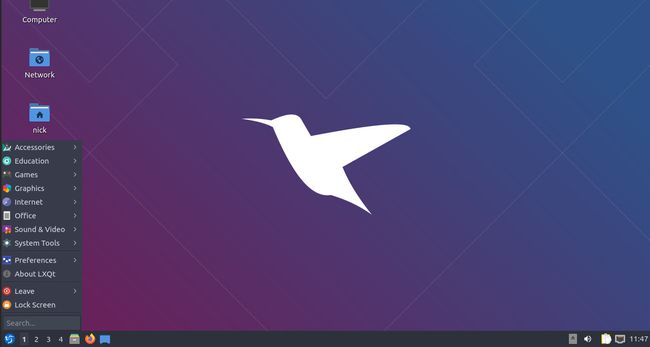
LXQt izmanto tradicionālo darbvirsmas izkārtojumu, kas ir līdzīgs gandrīz visām Microsoft Windows versijām. Darbvirsmas apakšējā kreisajā stūrī ir izvēlnes poga, kas atver lietojumprogrammu izvēlni. Pašas lietotnes ir sadalītas kategorijās, un jūs varat viegli pārvietoties un atlasīt vajadzīgo, pamatojoties uz meklētās lietotnes veidu. Ja vēlaties tieši meklēt lietotni, LXQt piedāvā šo iespēju tajā pašā izvēlnē.
Blakus izvēlnei ir darbvietu saraksts. Ja neesat pazīstams, Linux galddatori parasti piedāvā vairāku galddatoru kopu, ko sauc par darbvietām, ko varat izmantot, lai atdalītu un sakārtotu savu darbu. Atlasot ciparus panelī, varat pārslēgties starp tiem.
Pēc darbvietām jūs atradīsit ātrās palaišanas izvēlni ar izplatītām lietojumprogrammu ikonām. Noklusējuma iestatījumi ir Firefox un Faili, taču varat izvilkt ikonas no izvēlnes, lai tās pievienotu. Ar peles labo pogu noklikšķinot uz ikonas, tiek parādīta iespēja to noņemt.
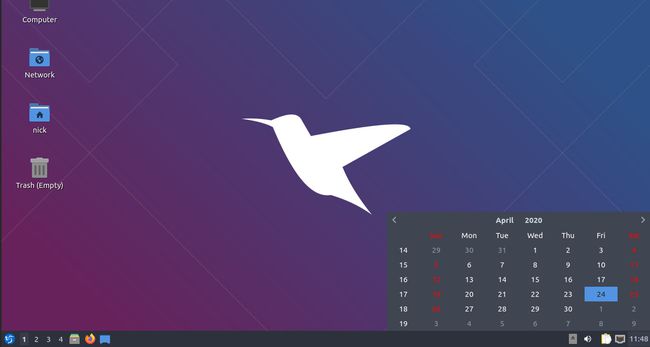
Paneļa pretējā pusē atrodas sistēmas tekne. Šī ir vēl viena tradicionāla darbvirsmas funkcija, kurai vajadzētu būt uzreiz atpazīstamai. Sistēmas teknē ir parastie darbvirsmas informācijas logrīki, piemēram, pulkstenis, paziņojumi, informācija par uzstādītajiem diskdziņiem, interneta savienojums un skaļums.
Lai gan Linux lietotāji parasti neglabā lietas savā darbvirsmā vai nepārblīvē to ar programmu palaišanas ierīcēm, Lubuntu darbvirsmā ir dažas īsinājumtaustiņu ikonas. Tās visas ir pamata mapju atrašanās vietas, piemēram, atkritne un mājas mape. Ja jums tie šķiet ērti, lieliski. Pretējā gadījumā varat pielāgot Lubutnu, lai tās paslēptu.
Tāpat kā lielākajā daļā datoru galddatoru, atverot lietojumprogrammu, tās panelī tiek izveidota cilne. Varat minimizēt šo cilņu logus un atkārtoti tās atvērt, lai skatītu visu to saturu.
Lubuntu pielāgošana
LXQt uz Lubuntu var nebūt tik bezgalīgi pielāgojams kā XFCE, taču jūs joprojām varat to viegli pielāgot savam stilam un darbplūsmai. Tāpat kā citos Linux galddatoros, lielāko daļu darbību var izdarīt, izmantojot centrālo iestatījumu lietojumprogrammu.
Darbvirsmā atveriet lietojumprogrammu izvēlni.
-
Virziet kursoru virs Preferences lai atklātu tās apakšizvēlnes.
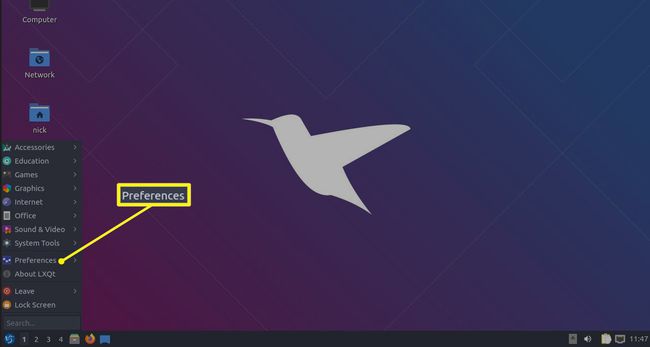
-
Izvēlieties LXQt iestatījumi >LXQt konfigurācijas centrs lai atvērtu darbvirsmas iestatījumu pārvaldnieku.
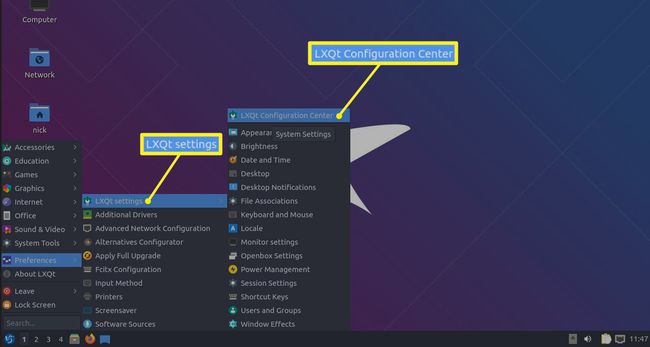
Kad ir atvērts LXQt konfigurācijas centrs, jūs, iespējams, ātri pamanīsit, ka varat mainīt, pielāgot un kontrolēt gandrīz visu savā sistēmā, izmantojot šo vienu interfeisu. Sākumā tas varētu būt nedaudz satriecoši, bet, kad redzat, cik viss var būt vienkāršs un tiešs, tas ātri kļūst daudz mazāk biedējoši.
Mainiet darbvirsmas fonu
Šeit ir vienkāršs pirmais solis, kas jāveic. Mainiet darbvirsmas fonu. Tā ir viena no pirmajām lietām, ko ikvienam patīk darīt jaunā datorā, un tas ir vienkārši izdarāms.
-
Izvēlieties Darbvirsma konfigurācijas centrā.

-
Atvērtā darbvirsmas preferenču loga augšdaļā atrodiet Tapetes attēla fails opciju un nospiediet Pārlūkot.

Tiek atvērts failu pārlūkprogrammas logs. Pārejiet uz un atlasiet attēlu, kuru vēlaties iestatīt kā darbvirsmas fonu, un nospiediet Atvērt.
-
Jūsu fona tapete nemainīsies automātiski. Nospiediet Pieteikties lai redzētu savu jauno fona tapeti.

Noklusējums Tapetes režīms ir izstiept attēlu, lai tas atbilstu jūsu ekrānam. Ja vēlaties darīt kaut ko savādāku, izmantojiet Tapetes režīms ekrānā Desktop Preferences, lai iestatītu tā darbību, kā vēlaties.
Noņemiet darbvirsmas ikonas
Kad ir atvērts darbvirsmas preferenču logs, iespējams, vēlēsities darīt ko citu — noņemiet darbvirsmas ikonas. Šī ir tīra izvēle, taču, ja vēlaties to izdarīt, rīkojieties šādi:
-
Izvēlieties Papildu cilne Darbvirsmas preferenču loga augšdaļā.

Iekš Redzamie saīsnes sadaļā, noņemiet atzīmi no visiem īsinājumtaustiņiem, kurus nevēlaties darbvirsmā.
-
Nospiediet Pieteikties lai izmaiņas būtu pastāvīgas.
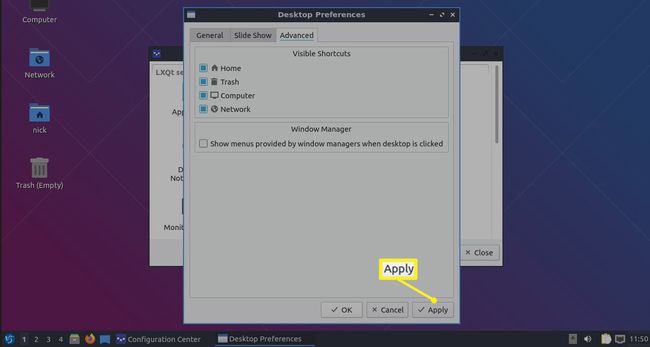
Mainiet savu ekrānsaudzētāju
Ekrāna saudzētāji ir kaut kas tāds kā atgriezenisks laikmets, kad vairums monitoru vienkārši kļūst melni, lai taupītu enerģiju. Tomēr jūs varat pietiekami viegli mainīt Lubuntu ekrānsaudzētāju.
Tas dīvainā kārtā nav iekļauts konfigurācijas centrā, tāpēc nospiediet Lietojumprogrammas darbvirsmas izvēlnē.
Izvēlieties Preferences.
-
Izvēlieties Ekrānsaudzētājs.
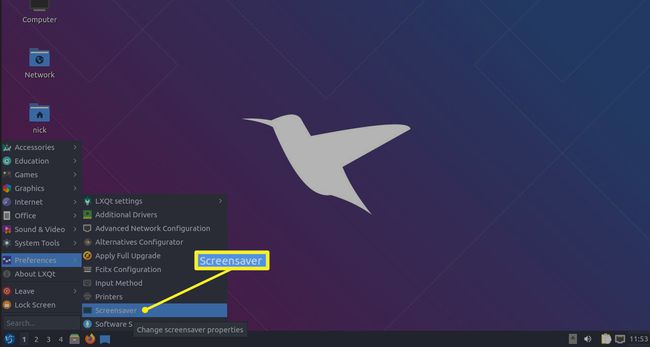
-
Tiek atvērts ekrānsaudzētāja preferenču logs. Loga kreisajā pusē ir pieejamo ekrānsaudzētāju saraksts. Izvēloties vienu, loga labajā pusē tiek parādīts priekšskatījums. Atstājiet to atlasītu, aizverot logu, lai to lietotu.
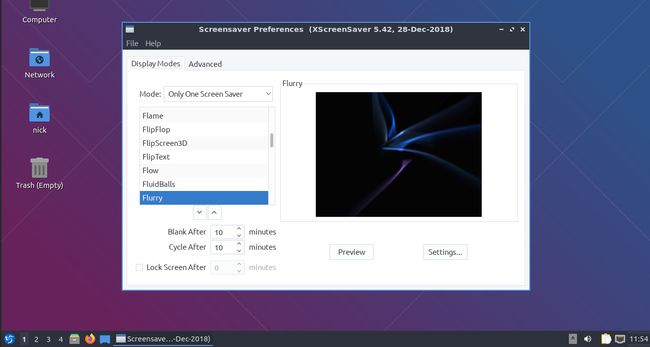
Ja vēlaties, lai ekrānsaudzētājs darbotos citādi, izmantojiet režīms nolaižamajā izvēlnē virs saraksta, lai atlasītu kaut ko citu. Šeit varat arī atspējot ekrānsaudzētāju.
Mainiet Lubuntu motīvu
Viena no izmaiņām ar vislielāko ietekmi, ko varat veikt LXQt vai jebkurā darbvirsmā, ir izmantot citu motīvu. LXQt nedaudz atšķiras no vairuma Linux galddatoru, jo tajā tiek izmantots Qt, nevis GTK. Neaizmirstiet par tehniskajām lietām, taču tas nozīmē, ka tas izmanto cita veida motīvu un ļauj lietot divus motīvus: vienu Qt lietotnēm un otru GTK lietotnēm.
Varat arī mainīt ikonas, fontus un peles rādītāju. Tas viss ir zem viena un tā paša LXQt vadīklu komplekta, un ir pieejamas daudzas iespējas.
-
Pirms mēģināt mainīt motīvu, iespējams, vēlēsities lejupielādēt jaunu. LXQt šeit ir dīvains. Tam nav nepieciešama tikai viena veida tēma. Tā vietā ir dažādas tēmas dažādām LXQt daļām, piemēram, izvēļņu joslai, logiem un Openbox logu pārvaldniekam. Kopumā jums būs nepieciešamas trīs vai četras tēmas atkarībā no tā, kuras no tām izvēlaties.
Pirmkārt, izpildiet šo GTK motīvu ceļvedis lai instalētu motīvu jūsu GTK programmas logiem. Patiesībā, ja atrodat motīvu, kas darbojas arī Openbox, tas ir vislabākais, jo tas darbojas uz jūsu loga apmalēm, izmantojot Openbox logu pārvaldnieku.
Ceļvedis aptver arī ikonas, tāpēc noteikti izvēlieties ikonu motīvu, kas jums patīk.
Ja neatradāt tādu, kas der abiem, dodieties uz Pling un izpildiet tos pašus norādījumus, lai instalētu Openbox motīvu.
-
Jūs droši vien vēlaties LXQt motīvu savai izvēlņu joslai. LXQt motīvus varat lejupielādēt arī no Pling. Izpildiet tos pašus norādījumus kā GTK un Openbox motīviem, taču ievietojiet motīvu šajā vietā:
/usr/share/lxqt/themes/
-
Tāpat kā ar citiem, Qt logu motīvu instalēšanas process ir gandrīz tāds pats, ievietojot failus vēl citā mapē. Paņemiet motīvu, kas jums patīk Plinga KDE plazmas motīvi, un ievietojiet to šeit:
/usr/share/plasma/desktoptheme/
Atkal atveriet LXQt konfigurācijas centru. Šoreiz atlasiet Izskats.
-
Kad logs pirmo reizi tiek atvērts, tiek atlasīts logrīka stils. Šī ir zona, kurā varat mainīt logu izskatu un izskatu. Vispirms izvēlieties a Qt stils (KDE Plasma) no augšas nolaižamās izvēlnes. Tas maina virsbūves stilu lielākajai daļai logu, tostarp sistēmas logu.

-
Pēc tam izvēlieties GTK stilu, kuram instalējāt GTK 2 tēma un GTK 3 tēma izmantojot attiecīgās nolaižamās izvēlnes.

Nospiediet Pieteikties lai izmaiņas paliktu spēkā.
-
Izvēlieties Ikonu tēma no izvēlnes kreisajā pusē. Sarakstā atlasiet ikonu motīvu, kuru instalējāt, un nospiediet Pieteikties.
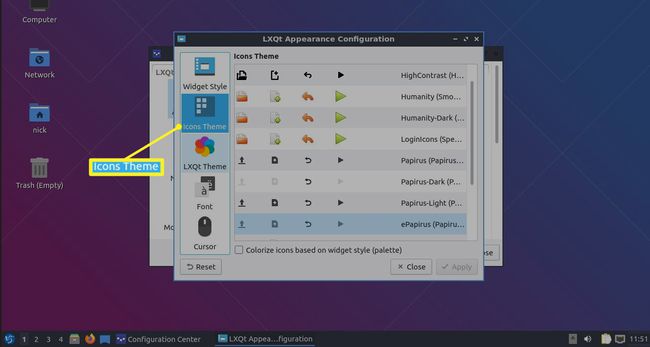
-
Izvēlieties LXQt tēma no kreisās izvēlnes. Atlasiet tikko instalēto LXQt motīvu un nospiediet Pieteikties.
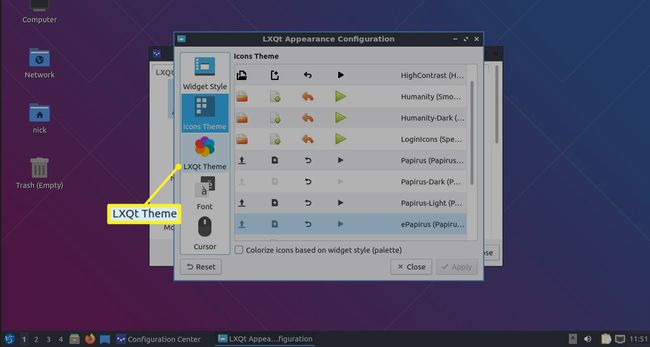
Šeit varat arī paspēlēties ar fontiem un peles rādītāju, taču parasti tā nav lieliska ideja iesācējiem. Konkrēti, fontu maiņa var izjaukt visu jūsu darbvirsmas un lietojumprogrammu izskatu un izlīdzināšanu.
Aizvērt izskata logs.
-
Atgriežoties konfigurācijas centrā, izvēlieties Openbox iestatījumi.
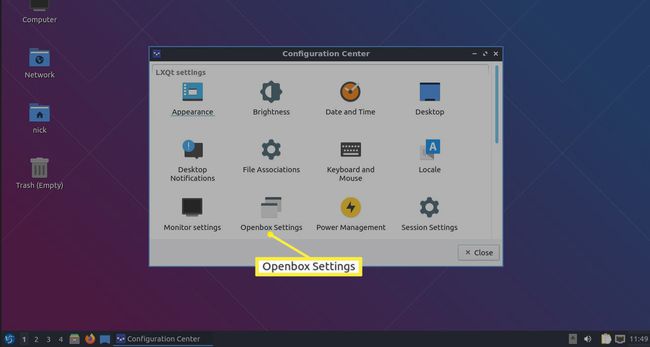
-
The Tēma opcija jau ir atlasīta. Izvēlieties jauno Openbox motīvu, un tas tiek lietots automātiski.
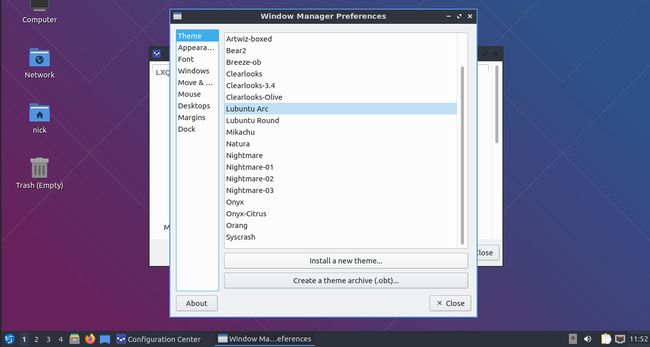
Kad esat pabeidzis, aizveriet logus.
